
O Windows não oferece uma maneira integrada para os usuários fazerem uma janela sempre no topo. Existem muitas ferramentas de terceiros para isso, mas muitas vezes são inchadas e desajeitadas. Então, vamos dar uma olhada no que funciona bem.
Embora existam muitas ferramentas por aí para fazer uma janela ficar sempre no topo, muitas delas existem há muito tempo e não funcionam bem com as versões modernas do Windows - ou no Versões de 64 bits . Testamos uma variedade de ferramentas para que possamos recomendar as melhores e mais confiáveis. Quer você queira usar um atalho de teclado ou um menu gráfico, essas são as maneiras ideais de deixar uma janela sempre visível. E essas ferramentas funcionam com praticamente qualquer versão do Windows.
Outra observação rápida: existem alguns aplicativos excelentes que podem fazer com que uma janela fique sempre no topo, além de fazer outras coisas. Estamos nos mantendo com ferramentas leves e gratuitas que servem apenas para a função que buscamos, mas vamos observar alguns desses outros aplicativos mais tarde neste artigo, caso você esteja interessado - ou já use um.
Com um atalho de teclado: AutoHotkey
RELACIONADOS: O guia do iniciante para usar um script AutoHotkey
Usando o excelente e útil programa AutoHotkey , você pode fazer um script de uma linha que define sua janela ativa no momento para estar sempre no topo quando você pressiona uma determinada combinação de teclas. O script resultante é leve e não usará muitos recursos ou adicionará desordem desnecessária ao seu sistema. Você pode até usar o AutoHotkey para compilar o script em seu próprio executável se não quiser manter o programa AutoHotkey completo em execução - ou se quiser uma maneira fácil de transportar o script com você para outros PCs.
Primeiro, você vai precisar baixe e instale o AutoHotkey .
Quando isso for feito, você precisará criar um novo script (se você já usa AutoHotkey, fique à vontade para adicioná-lo a um script atual ou criar um novo). Para criar um novo script, clique com o botão direito em qualquer lugar da área de trabalho ou na janela do File Explorer, aponte para o menu “Novo” e selecione a opção “Script AutoHotkey”. Dê ao novo arquivo de script o nome que desejar.
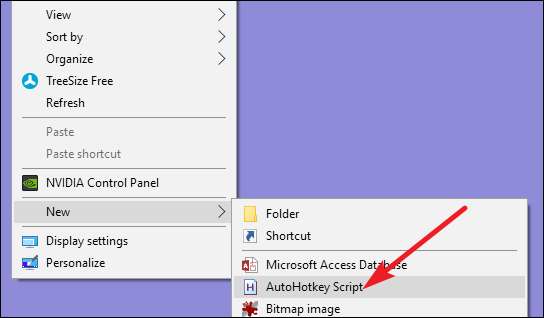
Em seguida, clique com o botão direito no novo script AutoHotkey e escolha a opção “Editar Script”. Isso abre o script para edição no Bloco de notas ou em qualquer programa de edição que você use.
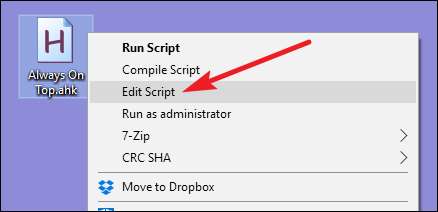
Na janela do Bloco de notas, cole a seguinte linha de código na parte inferior. Você pode então salvar e fechar o script.
^ ESPAÇO :: Winset, Alwaysontop,, A
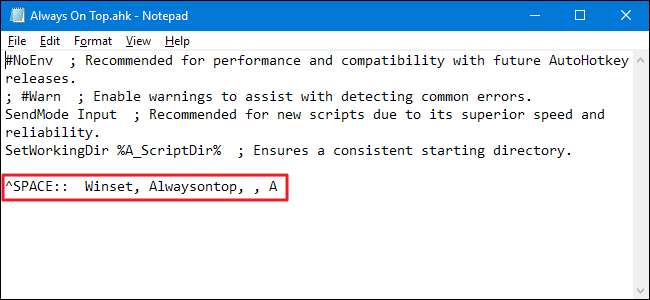
Em seguida, clique duas vezes em seu script para executá-lo. Você saberá que ele está sendo executado porque um logotipo “H” verde aparece na bandeja do sistema para informá-lo que está sendo executado como um processo em segundo plano.
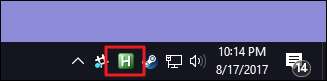
Agora você pode pressionar Ctrl + Espaço para definir qualquer janela ativa no momento para estar sempre no topo. Pressione Ctrl + Espaço novamente para definir a janela para não estar mais sempre no topo.
E se você não gosta da combinação Ctrl + Espaço, você pode alterar o
^ ESPAÇO
parte do script para definir um novo atalho de teclado. Consulte o
Documentação de teclas de atalho
no site da AutoHotkey para obter ajuda.
Usando um mouse: DeskPins
Se você preferir usar o mouse sobre os atalhos do teclado, DeskPins oferece uma maneira super simples de deixar as janelas sempre visíveis apenas fixando-as.
Primeiro, você precisa baixar e instalar DeskPins . Após a instalação, vá em frente e execute o DeskPins. Você verá que ele adiciona um ícone de alfinete à bandeja do sistema.
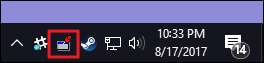
Quando você tiver uma janela que deseja fixar sempre no topo, clique no ícone da bandeja do sistema. Seu ponteiro se transforma em um alfinete e você pode clicar em qualquer janela para fixá-la de forma que fique sempre no topo. Na verdade, as janelas fixadas têm um alfinete vermelho adicionado à barra de título, para que você possa saber facilmente quais janelas estão fixadas e quais não.
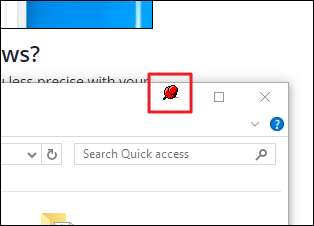
Para remover um alfinete de uma janela, mova o mouse sobre o alfinete. Seu ponteiro mostrará um pequeno “X” para informá-lo que está prestes a remover o alfinete. E se você quiser remover os pinos de todas as janelas fixadas de uma só vez, clique com o botão direito do mouse no ícone da bandeja do sistema e escolha a opção “Remover todos os pinos”.
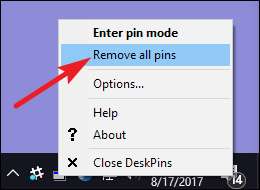
Usando um menu da bandeja do sistema: TurboTop
Se você gosta de usar o mouse, mas não quer mexer com a fixação de janelas - ou ter os botões de fixação com aparência do Windows 95 adicionados às barras de título da janela - o TurboTop coloca um sistema de menu no ícone da bandeja do sistema para que você pode deixar as janelas sempre no topo.
Depois de baixando e instalando o TurboTop , clique no ícone da bandeja do sistema uma vez para ver uma lista de todas as janelas abertas. Clique no nome de uma janela para deixá-la sempre visível. As janelas que já estão sempre no topo têm uma marca de seleção - clique nelas novamente para que não estejam mais sempre no topo.
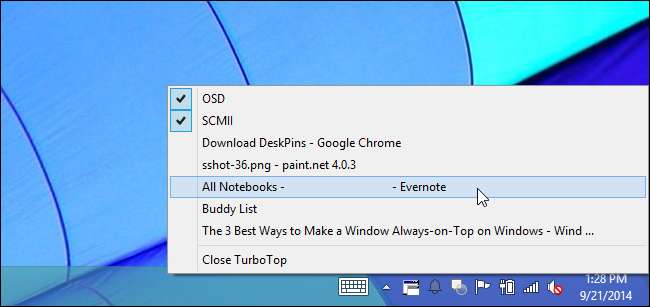
Como essa ferramenta é tão básica e mínima, ela funciona bem mesmo quando outros aplicativos mais sofisticados têm dificuldade. É impressionante como um pequeno utilitário que não foi atualizado desde 2004 ainda pode funcionar tão bem 13 anos depois - é uma prova de como este programa faz seu trabalho de maneira limpa.
Sem instalar nada extra: opções de aplicativos integrados
Muitos aplicativos têm opções integradas para que você possa definir suas janelas para que fiquem sempre visíveis. Você costuma encontrar essas opções em reprodutores de mídia, utilitários de sistema e outras ferramentas que talvez queira ver o tempo todo. Os programas que aceitam plug-ins também podem ter um plug-in sempre visível que você pode instalar.
Por exemplo, veja como ativar a opção integrada sempre visível em alguns programas populares:
- VLC : Clique em Vídeo> Sempre visível.
- iTunes : Clique no botão de menu no canto superior esquerdo da janela do iTunes e selecione Preferências. Clique na guia Avançado e habilite a opção “Manter o MiniPlayer acima de todas as outras janelas” ou a opção “Manter a janela do filme acima de todas as outras janelas”. Alterne para a janela MiniPlayer clicando no botão de menu e selecionando Alternar para MiniPlayer.
- Windows Media Player : Clique em Organizar> Opções. Selecione a guia Player e marque a caixa de seleção “Continuar em execução em cima de outras janelas”.
- Raposa de fogo : Instale o Complemento Sempre no Topo . Depois de fazer isso, pressione Alt e clique em Exibir> Sempre visível. Você também pode simplesmente pressionar Ctrl + Alt + T para deixar a janela atual do Firefox sempre visível.
- Pidgin : Clique em Ferramentas> Plug-ins na janela Lista de amigos. Habilite o plug-in de opções do Windows Pidgin incluído, clique em Configurar plug-in e defina a preferência “Manter janela da lista de amigos no topo”.
- Process Explorer : Clique em Opções> Sempre visível.
Além desses aplicativos, algumas janelas maiores e mais completas e utilitários de área de trabalho também oferecem a capacidade de deixar as janelas sempre visíveis. DisplayFusion , por exemplo, oferece o recurso (mesmo em sua versão gratuita), mas também fornece ferramentas para gerenciar vários monitores, controlar a área de trabalho e as janelas de todas as formas, e até mesmo ajustar outras configurações do Windows. Gerenciador de janela real oferece o recurso também, e também adiciona mais de 50 outras ferramentas de gerenciamento de desktop. Se você já usa um deles - ou está interessado nesses outros recursos - experimente.







